
Заглавная страница Избранные статьи Случайная статья Познавательные статьи Новые добавления Обратная связь FAQ Написать работу КАТЕГОРИИ: ТОП 10 на сайте Приготовление дезинфицирующих растворов различной концентрацииТехника нижней прямой подачи мяча. Франко-прусская война (причины и последствия) Организация работы процедурного кабинета Смысловое и механическое запоминание, их место и роль в усвоении знаний Коммуникативные барьеры и пути их преодоления Обработка изделий медицинского назначения многократного применения Образцы текста публицистического стиля Четыре типа изменения баланса Задачи с ответами для Всероссийской олимпиады по праву 
Мы поможем в написании ваших работ! ЗНАЕТЕ ЛИ ВЫ?
Влияние общества на человека
Приготовление дезинфицирующих растворов различной концентрации Практические работы по географии для 6 класса Организация работы процедурного кабинета Изменения в неживой природе осенью Уборка процедурного кабинета Сольфеджио. Все правила по сольфеджио Балочные системы. Определение реакций опор и моментов защемления |
Eliptical Marquee (елипстік ерекшелеу).Содержание книги
Поиск на нашем сайте
3. Single Row (Column) Marquee – екі бір ғана пиксель болатын бір ғана қатарды (бағананы) ерекшелеу. Move (орын алмастыру) а) Avtoselect Layer (қабатты автотаңдау) – бірнеше қабаттармен жұмыс істеп отырғанда,қабаттардағы объектіні шерту,қабаттарды ауыстырып қосады да,таңдалған объект орнатылған қабат нәтежиелі болады. б) Show Bounding box (шектейтін рамканы көрсету) – суреттің смөлдір емес аумағын қоршайды. 5. Lasso (лассо) — еркін ерекшелеу. Сызылған облысты ерекшелейді. 6. Poligonal lasso (контурлық лассо) – ерекшелеу шектері түзу кесіндімен береді. 7. Magnetic lasso (магниттік лассо) – түстік айырймашылық негізінде ерекшелеуді ұйымдастырады.Әдетте әр-түрлі объектінің бір-бірінен айырмашылығы болады. Инструменттің параметрлері: а) Feather (растушевка),Anti aliased (смаживание) – қосу,алу батырмалары. b) Widht (ені) – ерекшелеу сызығының ені.Ерекшелеу нақты болуы үшін бұл мән аз болуы керек. с) edge contrast (шеттерінің контасы) – көршілес пиксельдің айырмашылығынан ажырату мәні. d) Frequency (жиілік) – тірек нүктесінің арақашықтығы.Кішігірім детальдарды ерекшелеу үшін бұл мәнді жоғары қылып беру керек. e) Pen pressure (перо) – басу күшіне байланысты баптаулар тек перолы манипулятор үшін орнатылған. 8. Magic wand (сиқырлы таяқ) – түстік ұқсастығына қарай пиксельдер аумағын ерекшелеуді жүзеге асырады. Параметрі: а) Tolerans (допуск) – канал аықтық мәнінің санымен мәні бірдей.Мәні: 0 – түсі сәйкес пиксельді ерекшелеу,255 – барлық пиксельдерді ерекшелеу. b)Contiguous (көршілес) – жалаушалар орнатылса,ерекшеленген оьлысқа көршілес пиксельдер ғана ерекшеленеді. d) Use All Layers (барлық қабаттарды пайдалану) — инструменттің әрекеті барлық қабаттарға таратылады. 9.Grop (рамка) – көрсетілген облысқа дейін суретті кесіп тастайды.Облыс жасалғанға дейіегі параметрлері: Width,Heigth,Resolution – жаңа бейненің ені,биіктігі.Облыс жасалғаннан кейіңгі параметрі: Gropped Area (кесілген облыс) – кесілгеннен кейіңгі пайда болатын сурет облысымен не істеу керектігін анықтайды.Олардың 2 варианты бар Hide (жасырып қою) және Delete (өшіру). a) Shield (маска)- ерекшеленген облыс қараңғыланып көрсетіледі.Масканың түсін (color) және мөлдірлігін (opacity)-мен баптауға болады. b) Perspective – кесілген облысқа трапеция формасын беруге мүмкіндік береді. 10. Slicle – фрагмент, болашақта интернетті пайдалану үшін суреттерді бөлуге арналған. Style normal (қарапайым) – еркін өлшемдер. Stуle Constrained Aspect Ratio (анықталған кэфицент) – тіктөртбұрыштың жақтауларының қатынасын анықтайтын коэфиценті. с) Fixed Size (анықталған өлшемдер) – фрагменттің өлшемдері. d) Show Slice Numbers (Фрагменттерді нөмірлеуді көрсету) e) Line color (түзу түсі) – фрагменттерді ерекшелеуші сызықтар түсі.
Сурет салу және ретушьтау инструменттері 1.Healding Brush (Емдеуші қылқалам) – Phot.CS жаңалықтары.Текстуралық коррекцияда пайдаланылады. 2.Brush (Қылқалам) – сурет салуға арналған құрал. Қылқаламды негізгі баптау параметр панеліндегі Brush ашылған тізімнен жасалынады. Диаметр-қылқаламның диаметрін орнатады, 1-ден 2500 пиксельге дейін. Hardness -қылқалам шеттерінің жұмсақтығын анықтайды. Mode (Бірктіру режимі) – инструменттердің пиксельдерді қосу режимін орналастыру. Opacity – пиксельдің мөлдір болмысын орнатады. Flow (Тығыздығы) – бояудың жағылу барысында тығыздығы беріледі. Airbrush Capabilites – қылқаламды аэрограф режиміне, яғни балоннан бояу шашу режиміне ауыстырады. 3.Clone Stamp (Штамп) – Alt-ты басып тұрып, қайта салу керек орыннан белгі алып, сол фрагментті қайталау керек орында қылқаламмен сурет саламыз. а) Brush – инструменттің қылқалам өлшемі және т.б параметрі. b) Mode – пиксельдерді қосу режимін анықтау. c) Opacity – қосылатын бейненің мөлдір болмау деңгейін анықтау. d) Aligned (Туралаумен) – клондалатын фрагментті ауыстыру әдісін анықтайды. 4.Pattern Stamp (Фигуралық штамп) - текстурамен сурет салуға мүмкіндік береді. Параметрі: Clone Stamp-пен бірдей. Тек ерекшлігі: a) Pattern (Үлгі) – бояу ретінде пайдаланылатын текстураны анықтау. b)Impressionist (Импрессионизм) – бұл параметр орнатылса, бір түсті кең облысқа ауыстыру арқылы бояу жеңілдетіледі. 5.History Brush (Оқиғалық қылқалам) – суреттің модификацияланған бөлігін тарихи қалыпқа келтіреді. Параметрі: Brush-пен бірдей, тек Alt History Brush – тарихи қалыпқа қайтаруда түрлі көркемдік эффектілерді пайдалануға мүмкімдік береді. Параметрі: Style – инструментті қолдау әдісі. Area (Аудан) – қылқаламды пайдалану облысы. Spacing (Аралықтар) – жағу арақашықтығы. 6.Eraser (Ластик) – Параметрі: Brush, Mode,Opacity (Mode). Режимнің үш варианты бар: Paintbrush – қарапайым түрі. Pencil (Карандаш) — өте жұқа жерді өшіруге арналған. a) Erase to history (Тарихқа өшіру) 7.Bacround Eraser (Фондық ластик) – обьектіні фоннан мажырату үшін пайдаланылады. Параметрі: а)Discontiguous (Көршілес ем) — ластиктің астында қалған пиксельдің түсімен сәйкес пиксельдің бәрін өшіреді. b)Contiguous (Көршілес) – ластиктің астындағы пиксельге көршілес пиксельге көршілес пиксельдер өшіріледі. c) Finol Edges (Шеттерін табу) – контрастқа аса жоғары сезімтал. d)Tolerаnce (Допуск) – пиксельдің түсінен ауытқу шегі. e)Protect Foreground Color (Алдыңғы план түсін сақтау) – алдында тұрған пиксельдер түсі өшірілмейді. f) Sampling (Түс таңдау) – ластиктің әсер ету әдісі. Оның үш варианты бар. Contiguous (Үздіксіз) – фон түсінің өзгеруіне байланысты өшірілетін түстің өзгерістерге ұшырауы. Once (Бір рет) – суретті алғаннан басқаларындақ түсті анықтау Bacround Swath (Фон үлгісі) – фонның бейне түсі өшірілмейді. 8.Magic Eraser (Сиқырлы ластик) – сиқырлы таяқшамен өшіргіш гибриді. Параметрі:Tolerance,Anti aliased,Contiguous,Use All Layers,Opaсity. Бояу инструменттері 1.Paiint Bucket – суретті түспен немесе текстурамен бояу. Параметрі: Fill -бояу ретінде не пайдаланылатынын анықтайды. Екі варианты бар: Foreground – негізгі түс. Pattern – текстурамен бояуға арналған өрнек. Mode – пиксельдерді қосу режимі. Opaсity – бояудың мөлдір еместігін анықтау. Anti – aliased – бояу шеттерін тегістеу. Contiguous – түстік жақындығы бойынша тек көрінетін пиксельдерді, әйтпесе суреттегі барлық пиксельдерді бояу. 2.Gradient – екі немесе одан да көп түстердің арасында жұмсақ ауысу бар бояу. Параметрі: Presets – (Алдын ала анықталғандар) – дайын градиенттер. Name – градиенттің бірегей атауы. Gradient type – градиент типі. Екі нұсқасы бар: 1.Noise (Шу) және Solid (Біртекті). Smothness (Тегістеу) – градиенттегі бояудың жұмсақ ауысуы. Градиент түрлері: Mode – градиенттегі пиксельдерді қосу режимі. Opacity – градиенттің мөлдір болмысы. Суретті түзету инструменттері 1.Blur (Размитие) – бейне бөлігінің контрастын кеміту. Brush – пайдаланылатын қылқалам. Mode -пиксельдің өзгеру режимі. Strength – инструменттің эффектілігі. Use all Layers – барлық қабаттарды пайдалану. 2.Smudge (Саусақ) – кеппеген красканы саусақпен жағу. Эффектіні жағатын инструмент. Brush,Smudge,Use all Layers,Strength.. Finder painting (Саусақпен сурет салу) – бұл параметр негізгі түспен сурет салуға инструмент қызметін ауыстырады. 3.Dodge (Жарықтандырғыш) – суреттің, пиксельдің ашықтығын көбейту. Range – (Диапазон) — әсерді пиксельдің қандай түріне пайдалану керектігін анықтайды. Shandous – көлеңкелерге. Midtone — орташа фондарға. Exposure – инструменттің эффектілігі. Airbush – аэрограф. 4.Brush (Қараңғылаушы) – dodge парметрімен бірдей. 5.Sponge (Губка) – редакцияланған облыста түс қанықтығын өзгерту. Параметрі: Brush, Mode, Flow, Exposure. Текст енгізу,контурлар мен фигуралар жасау инструменттері. 1.Type (Текст) – мәтін енгізуге арналған өріс құралы. Pen (Перо). 3.Rectangle (Тік төртбұрыш). Белгілер қою инструменттері. 1.Notes (Белгіме)- жұмыста мәтіндік белгілер қоюға арналған. Параметрі: Font (Шрифт) -комментарий жазуға арналған шрифт. Size (Өлшемі) – пайдаланылатын шрифт өлшемі. Color (Түсі) 2.Audio annotation (Аудио жазба) – дыбыстық формадағы комментариймен жұмыс жасау. Өлшеу инструменттері. 1.Eyeropper (Пипитка) - үлгі ретінде алынған түсті басқа объектіге оңай көшіріледі. Sample size (Үлгі өлшемі) -түсте пайдаланатын аудан өлшемі. Point Sample – үлгі ретінде нүкте түсі. 2.Colr sample (Түс таңдау) – бір емес бірнеше түсті белсенді ету. 3.Measure (Сызғыш) – арақашықтардың бұрыштарын өлшеуде пайдаланылады. Экранда көру режимін өзгерту инструменттері. 1.Hand (Қол) – бейнені экран аумағында жылжытуға мүмкіндік береді. 2.Zoom (Масштаб) -бейнені масштабтау. Ctrl «+» — үлкейту, Ctrl «-» — кішірейту. Түс таңдау және жұмыс режимі инструменттері. Түс таңдау және жұмыс режимі инструменттері. 1.Set foreground color – алдыңғы план түсі. 2.Set Background color (Түстерді үнсіз келісім бойынша орнату) – фон түсі. 3.Default Foreground and Background colors - фон ақ, алдлыңғы түс қара. 4.Switch Foreground and Background color – фон және алдыңғы план түсінің орнын ажырату. Edit in Standard Mode (Қарапайым режим) Edit in Quick Mask Mode – жылдам масканы өңдеу режимі. Құралдар панелі
2. Облыстарды ерекшелеп алуда қолданылатын құралдар 3. Шеттер бойынша қиып алу құралдары Кадрлау (Crop), Shift+C. 4. Ретуш операциясына қажетті құралдар: 5. Бейне бөліктерін көшіру құралдары 6. Өшіруге арналған құралдар: 7. Дәлдікті басқару құралдары 8. Векторлық контурларды салу және өңдеу үшін құралдар 9. Векторлық контурларды бөліп алу құралдары 10. Комментарий құруға арналған құралдар 11. Қол (Hand) терезесінде бейнелердің орнын ауыстыру үшін құралдар, Shift+H. 12. Активті түстерді басқару үшін қолданылатын құралдар 13. Жылдам маскілеу режимінде редакторлайтын батырманы қосу (edit in quick Mask Mode), Shift+Q 14.Бөлінген облыстардың орнын ауыстыру (Move) үшін қолданылатын құралдар, Shift+V. 15. Бір түсті облыстарды бөліп алуда қолданылатын құрал (Magic Wand), Shift+W. 16. Бейнені фрагментке кесуде қолданылатын құралдар 17. Сурет салуда қолданылатын құралдар 18.Бейнелердің алдында болған жағдайына келтіретін құралдар Қалпына келтіретін кисть (History Brush), Shift+Y; 19. Бөлініп алынған облыстарды бояу құралдары 20. Жарықтылықты басқару құралдары 21. Мәтін енгізу үшін қолданылатын құралдар 22.Векторлық фигураларды салуда қолданылатын құралдар Тікбұрыш (Rectangle), Shift+U; 23. Қашықтық пен бұрыштарды өлшеуде, түстерді өлшеу және көшірмесін алатын құралдар 24. Бейнені әртүрлі масштабта қарап шығу құралы Лупа (Zoom), Shift+Z.
Қорытынды Сонымен өзімнің жұмысымда мен Photoshop графиктік программасы туралы жалпы мағлұматтарды,фильтрлері,инструменттері мен сурет салу техникасы туралы келтірдім. Оның жұмыс істеу принциптері, негізгі сипаттамаларына тоқталдым. Дегенмен, бұл тамаша графиктік программаның мүмкіндіктері әлдеқайда көп. Photoshop графиктік программасы ортасында растрлық құжаттармен жұмыс істеу мен үшін өте қызықты. Photoshop графиктік программасы растрлық құжаттарды өңдеуде мамандырылған программа болып табылады. Adobe Photoshop - суреттерді, мәтіндерді өзгертуге, түрлендіруге, сақтауға арналған ең танымалы графикалық бағдарлама болып табылады. Adobe Photoshop графикалық бағдарламасы түстер палитрасымен жұмыс істеуге, суреттерді еңгізуге және шығаруға, контурларын ерекшелеуге, түс тандауға, сурет фильтрін тандауға, өлшемі мен кеңейтілімін өзгертуге, суреттерді түстендіруге және басып шығаруға мүмкіндік береді.CMYK (Cyan, Magenta, Yellow, Key(Black). CMYK – көгілдір, қарақошқыл, сары, кілт немесе қара түсті белгілейді. Бояудың бұл төрт түсі «оффсетты баспа» деген дəәстүрлі баспа әдісінде қолданылады. Алғашқы үш түске (көгілдір, қарақошқыл, сары) қараны қосатын болсақ, нəәтижесінде пайда болатын спектрде түстерді араластыра аламыз. CMYK түс араластыру жүйесі химиялық пигменттерге тәуелді бола отырып, қажетті түсті шығарады.
Пайдаланылған әдебиеттер
1. Информатика: Учебник/под ред. Н.В. Макаровой. - М.: Финансы и статистика, 2000. - 768 с. 2. Информатика. Базовый курс. Учебник для Вузов/под ред. С.В. Симо-новича, - СПб.: Питер, 2000. 3. Симонович С. В., Евсеев Г.А., Практическая информатика, Учебное пособие. М.: АСТпресс, 1999. 4. Фигурнов В. Э. IBM PC для пользователя. М.: Инфра-М, 2001 г. 5. Симонович С.В., Евсеев Г.А., Алексеев А.Г. Специальная информатика, Учебное пособие. М.: АСТпресс, 1999. 6. Информатика: Практикум по технологии работы на компьютере./ Под ред. Н.В. Макаровой. - М.: Финансы и статистика, 2000. 7. А.В.Могилев, Н.И.Пак, Е.К.Хеннер, Информатика, Учебник для ВУЗов – М.: Издательство Academa, 1999. 8. Денисов А., Вихарев И., Белов А.. Самоучитель Интернет. – Спб: Питер, 2001. - 461 с. 9. Евдокимов В.В. и др. Экономическая информатика. Учебник для вузов. Под ред. д. э. н., проф. В.В. Евдокимова. СПб.: Питер паблишинг, 1997. 10. Основы современных компьютерных технологий. Ред. Хомченко А.Д. 11. Бойс Д. Осваиваем Windows 95. Русская версия. 1997. 12. Шкаев А.В. Руководство по работе на персональном компьютере. Спра-вочник. М.: Радио и связь, 1994 г. 13. Савельев А.Я., Сазонов Б.А., Лукьянов Б.А. Персональный компьютер для всех. Хранение и обработка информации. Т.1 М.: Высшая школа, 1991. 14. Брябрин В.М. Программное обеспечение персональных ЭВМ. М.: Наука, 1990. 15. Мартин, Метьюз. Excel для Windows 95/97. М.: АВЕ. - 1996. 16. Экономическая информатика. – СПб.: Питер, 1997. – 592 с. 17. Могилев А.В. и др. Информатика. – М., 1999. – 816 с. 18. Комягин В.Б., Коцюбинский А.О. Excel 7.0 в примерах. М.: Нолидж, 1996.
|
||||
|
Последнее изменение этой страницы: 2016-08-01; просмотров: 113; Нарушение авторского права страницы; Мы поможем в написании вашей работы! infopedia.su Все материалы представленные на сайте исключительно с целью ознакомления читателями и не преследуют коммерческих целей или нарушение авторских прав. Обратная связь - 3.14.131.115 (0.011 с.) |

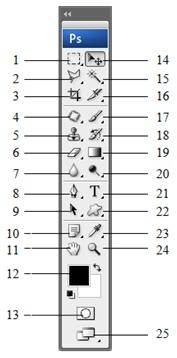 1. Ағымдағы форма облыстарын ерекшелеп алуда қолданылатын құралдар
1. Ағымдағы форма облыстарын ерекшелеп алуда қолданылатын құралдар 


